1000 FAQ, 500 Anleitungen und Lernvideos. Hier gibt es nur Lösungen!
Verwalten Sie die Adressen in der Infomaniak Mail-Mobil-App (App für iOS- oder Android-Smartphones oder -Tablets)
Diese Anleitung erklärt die Funktionsweise der mobilen App Infomaniak Mail (App für Smartphone oder Tablet iOS / Android) beim ersten Öffnen nach der Installation und bei späteren Anmeldungen.
Konfigurationsassistent starten
Beim ersten Öffnen der App führt Sie ein Schritt-für-Schritt-Assistent durch die Auswahl des Themas (rosa oder blaue Akzentfarbe), das Sie später ebenfalls ändern können: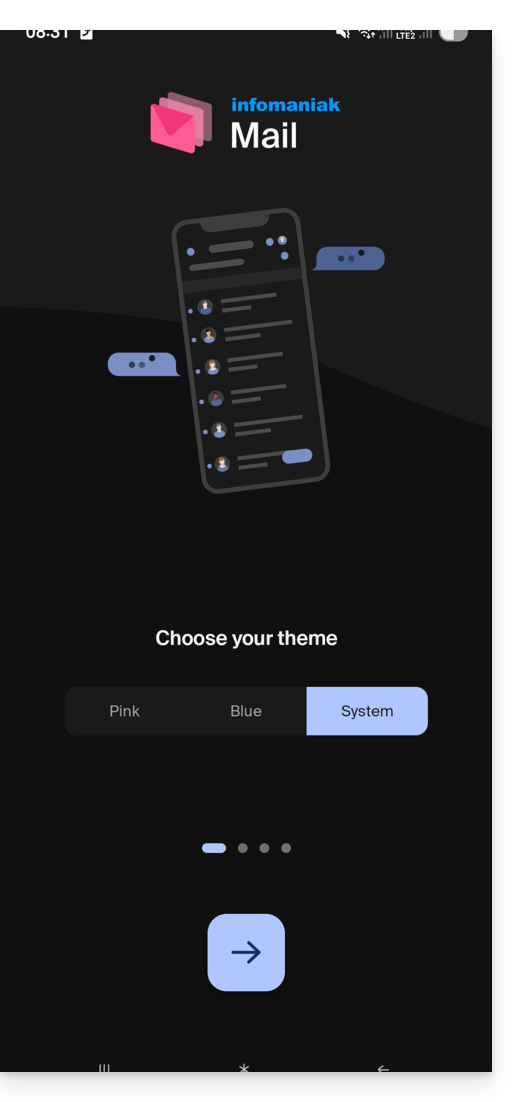
Er zeigt Ihnen auch die wichtigsten ergonomischen Funktionen, die mit der Anwendung verfügbar sind (langes Drücken, Wischen).
Im letzten Schritt können Sie…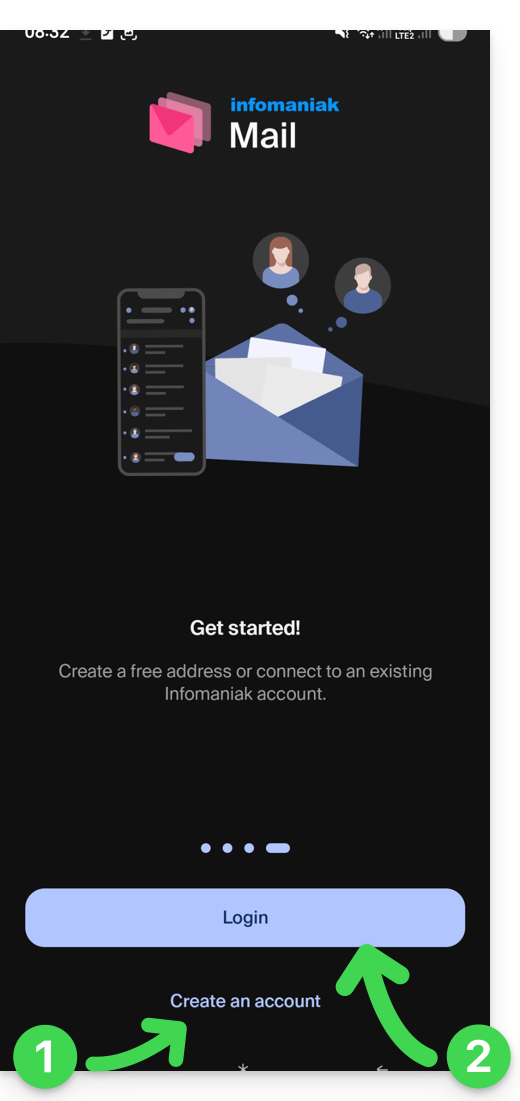
- … ein Konto erstellen, d.h. eine neue kostenlose E-Mail-Adresse erhalten…
- … oder einfach mit Ihren üblichen Anmeldeinformationen bei Ihrem Infomaniak-Konto anmelden (Ihre E-Mail-Adresse für die Anmeldung bei Infomaniak):
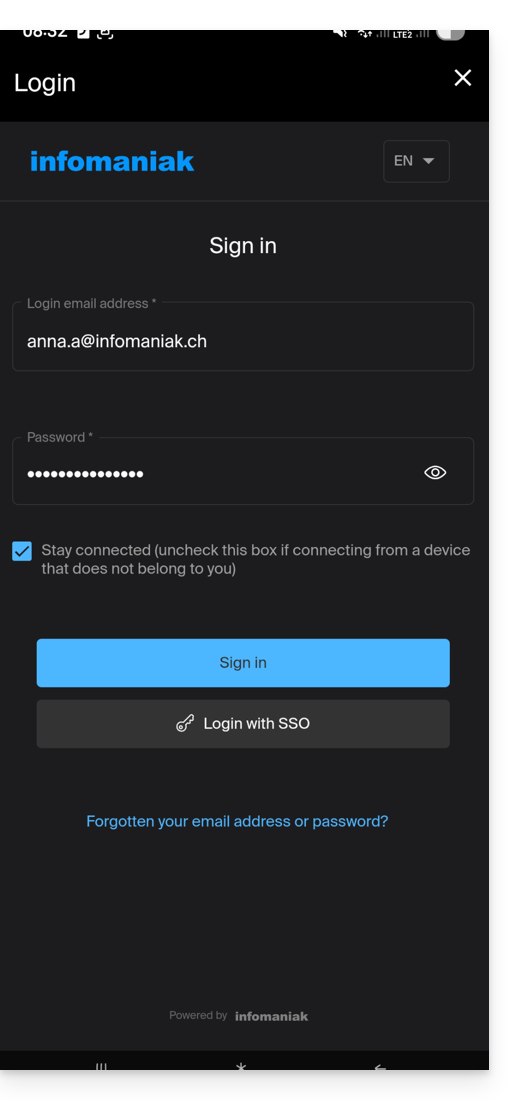
Mehrere E-Mail-Adressen
Sobald Sie angemeldet sind, müssen Sie nach der erfolgten Zwei-Faktor-Authentifizierung (2FA) noch den Zugriff auf die Kontakte Ihres Geräts und die Benachrichtigungen autorisieren: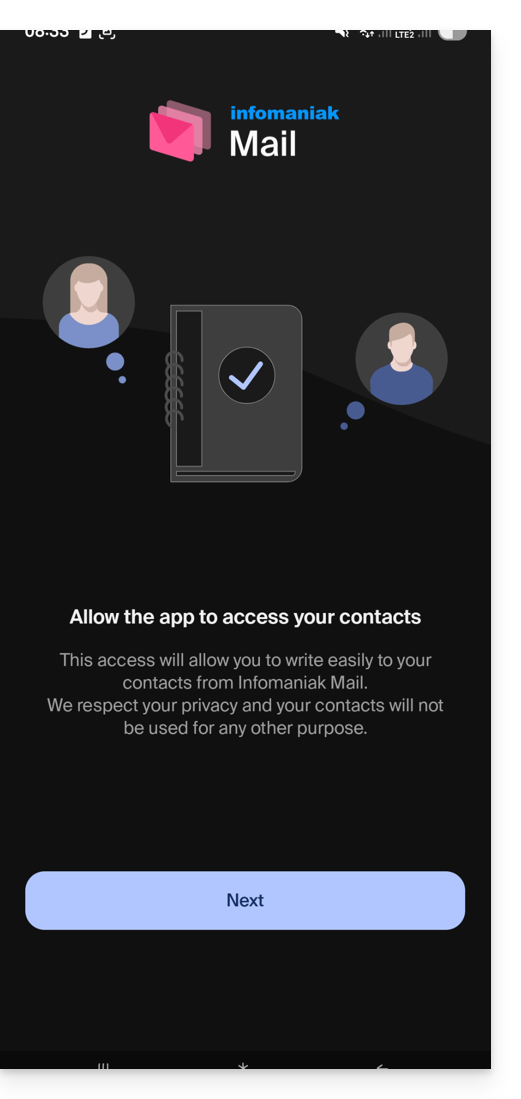
Anschließend finden Sie alle E-Mail-Adressen, die bereits mit Infomaniak Mail verknüpft sind, die Sie gewohnt waren über Ihren Webbrowser unter der Adresse ksuite.infomaniak.com/mail zu konsultieren.
Sie können zwischen den Adressen wechseln…
- … indem Sie oben links in Ihrem Posteingang drücken:
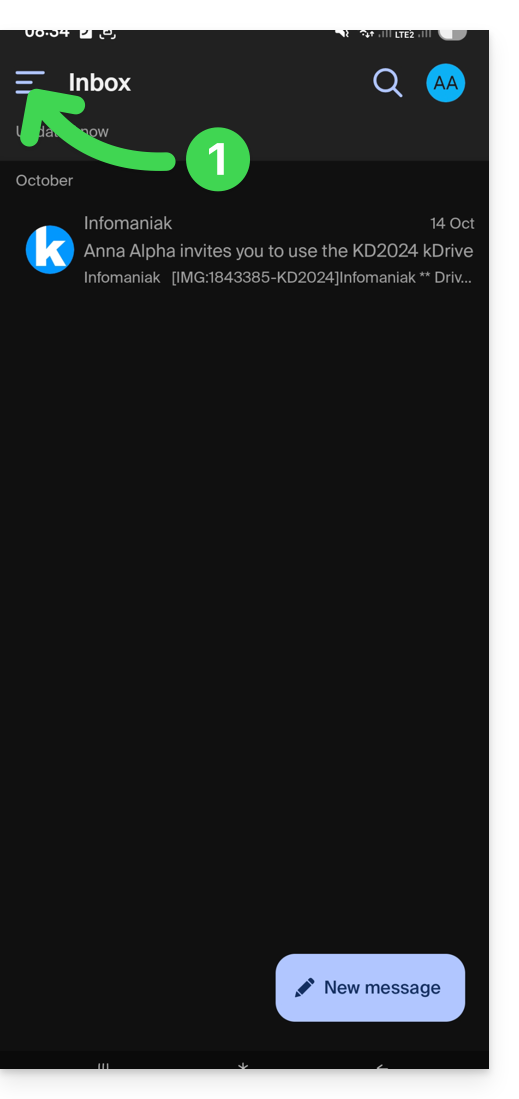
- … dann auf den Pfeil rechts neben Ihrer angezeigten E-Mail-Adresse:
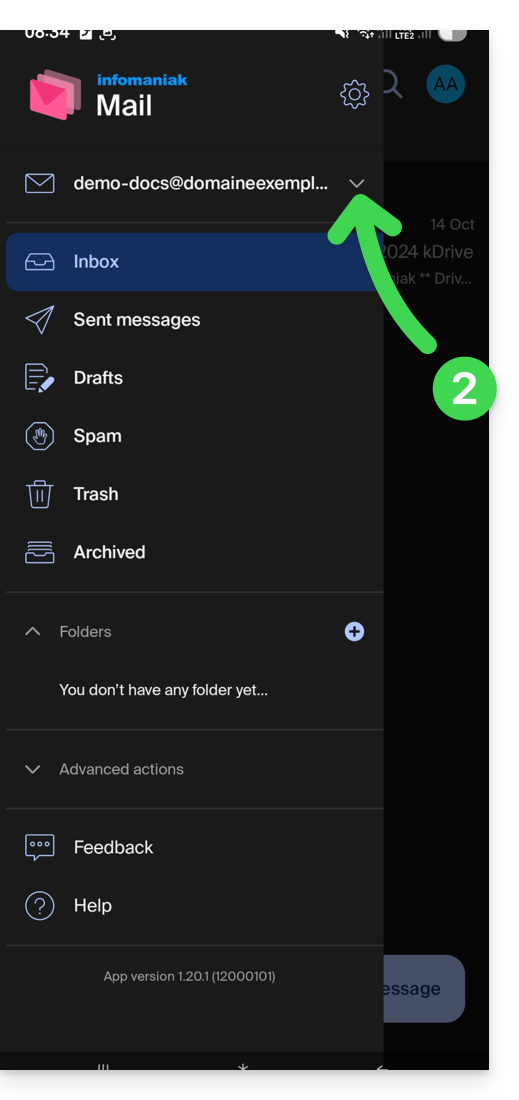
- … dann auf die zu konsultierende Adresse:
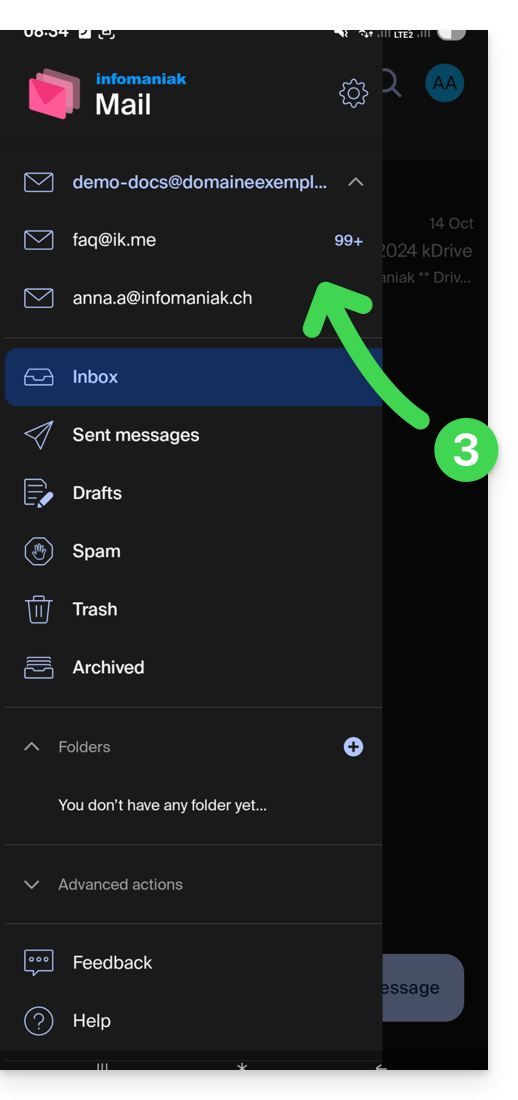
Um eine weitere zu verknüpfen, nehmen Sie sich diese andere Anleitung zu Hilfe.
Um eine zu entfernen, nehmen Sie sich diese andere Anleitung zu Hilfe.
Mehrere Infomaniak-Konten
Stellen Sie sich vor, dass Sie neben Ihrem persönlichen Infomaniak-Konto mit Ihren bevorzugten verknüpften E-Mail-Adressen von Ihrem Arbeitgeber eine Anmeldung für ein Benutzerkonto mit verschiedenen E-Mail-Adressen des Unternehmens innerhalb dieses beruflichen Kontos erhalten…
Um das zusätzliche Infomaniak-Konto hinzuzufügen:
- Drücken Sie oben rechts im Posteingang:
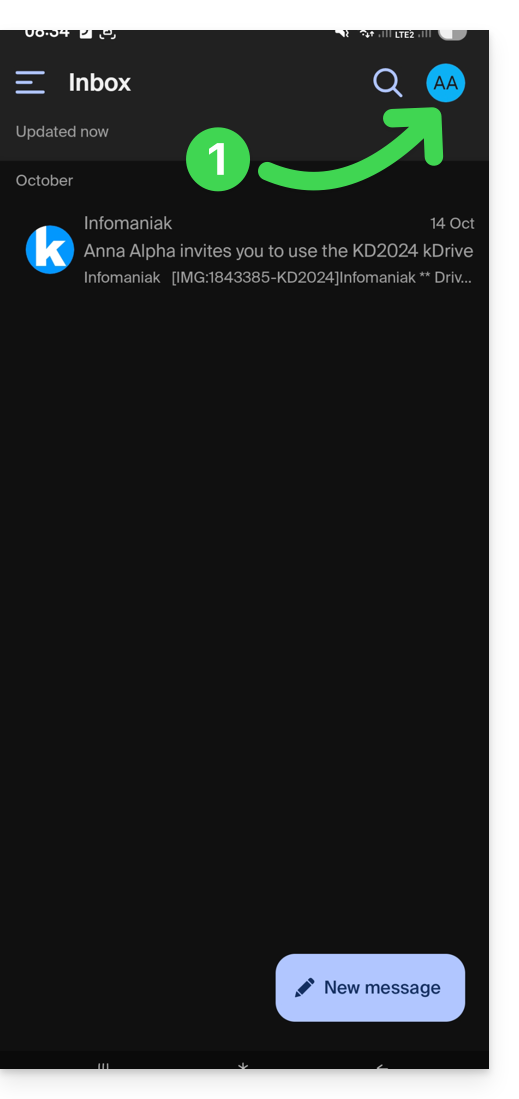
- Drücken Sie auf Konto hinzufügen, um sich bei dem gewünschten Infomaniak-Benutzerkonto anzumelden:
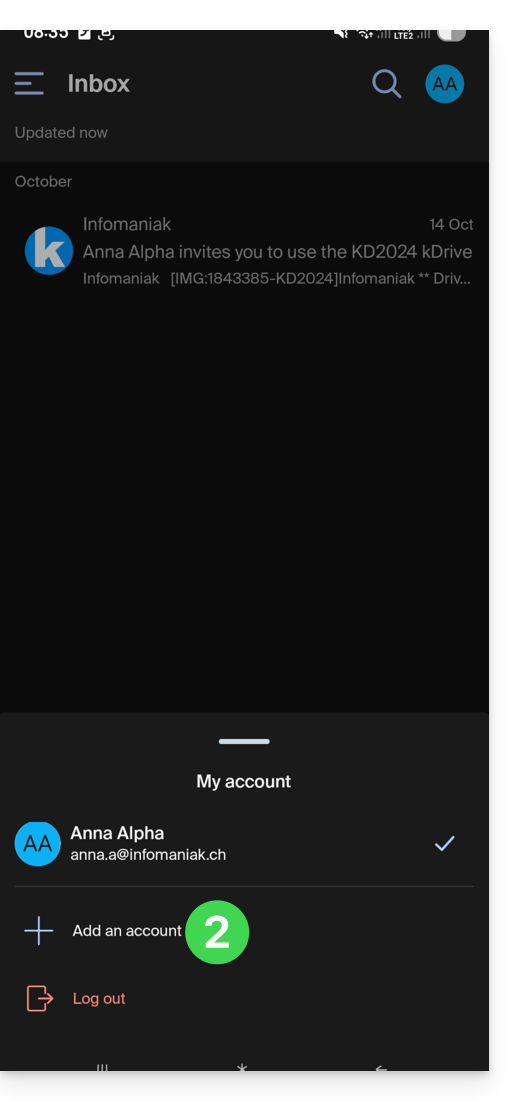
- Drücken Sie auf die Schaltfläche, um die Anmeldeinformationen für das Infomaniak-Konto einzugeben:
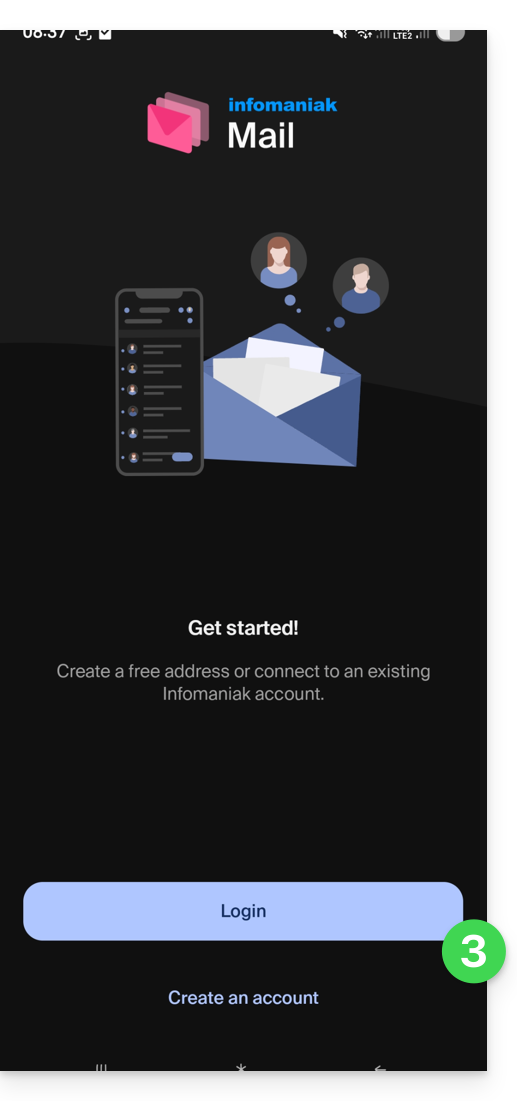
Um einfach zwischen Benutzerkonten zu wechseln:
- Klicken Sie auf eines der beiden verbundenen Benutzerkonten, um die E-Mail-Adressen zu konsultieren, die mit diesen Konten verbunden sind:
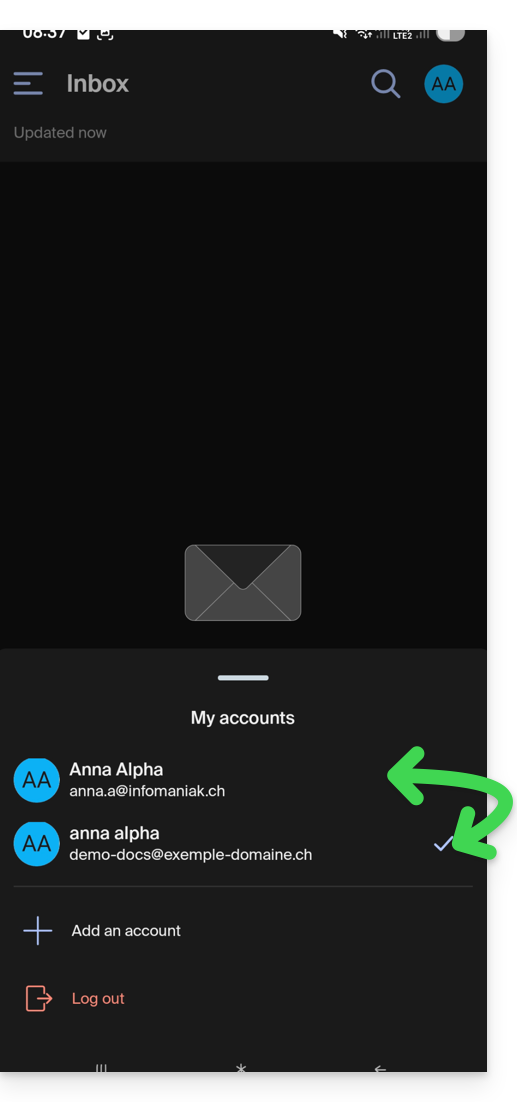
Um ein in der Anwendung verbundenes Infomaniak-Konto zu trennen und die mit diesem Konto verbundenen E-Mail-Adressen nicht mehr konsultieren zu können, genügt es,…
- … sich ein letztes Mal dort hinzubegeben
- … und dann oben rechts auf das Benutzermenü zu drücken:
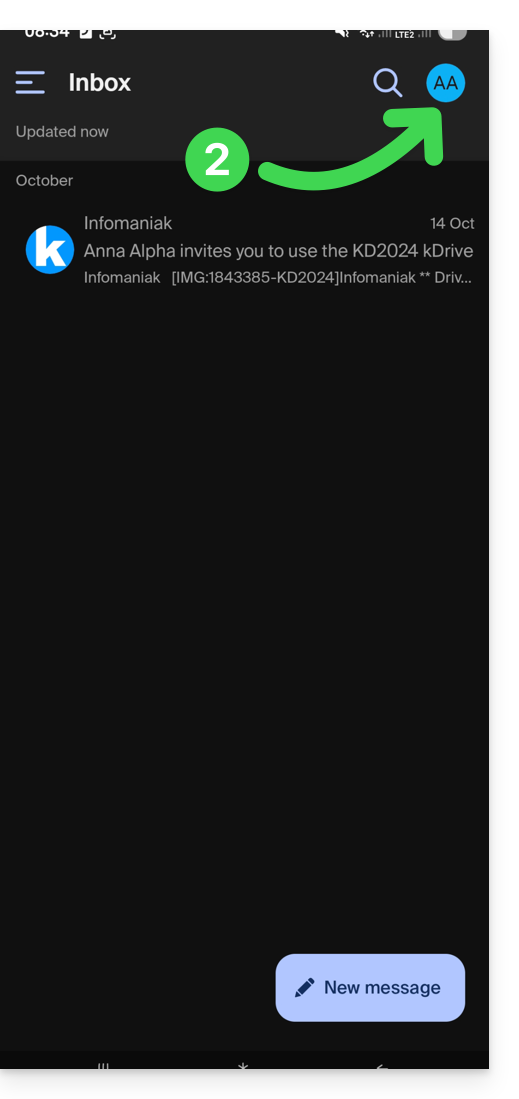
- … um sich dann unten auf dem Bildschirm abzumelden:
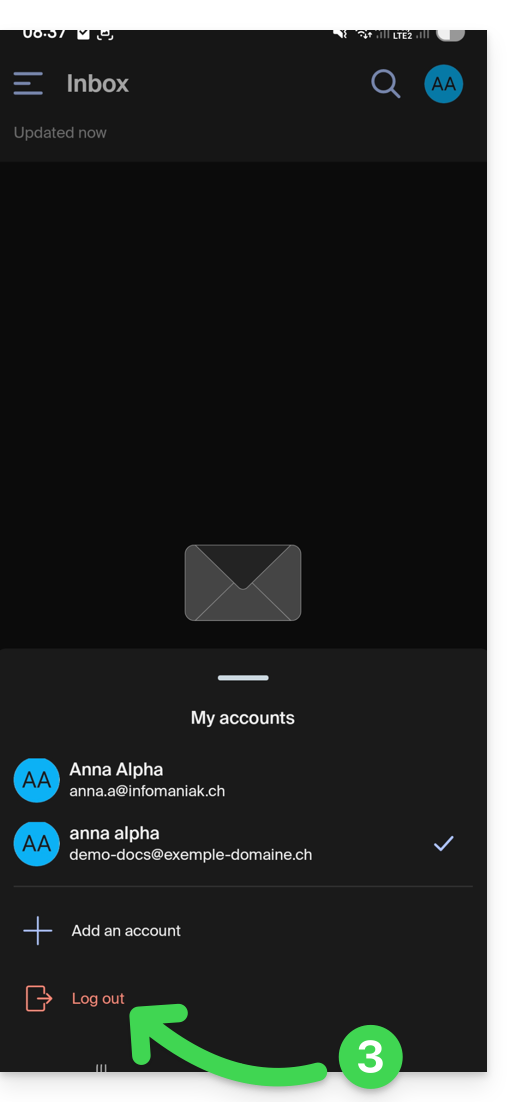
Sie werden automatisch auf eines der verbleibenden Konten umgeschaltet.

